|
Augenschonendes Arbeiten am PC
Viele PC Nutzer klagen über Kopfschmerzen und müde Augen. Dies muss nicht sein, lesen Sie in diesem Artikel, wie Sie auch Ihren Monitor ideal einstellen.
Sie verwenden Ihren PC viele Stunden täglich und betrachten dabei Ihren Monitor. Ein falsch eingesteller Monitor kann zu Ermüdungserscheinungen führen, wenn die Hertz-Zahl des Monitors falsch eingestellt ist. Die Hertz-Zahl gibt an, wie oft das Bild pro Sekunde neu aufgebaut wird. Ist die Zahl bei Röhrenmonitoren zu niedrig eingestellt, so „flimmert“ das Bild, das heißt, dass das menschliche Auge das Bild nicht als flüssig wahrnimmt. Besitzer von TFT-Monitoren (also von den modernen Monitoren, die nicht so tief sind wie die älteren Monitore) benötigen keine extra Einstellungen, da ein TFT-Monitor nicht flimmern kann.
Haben Sie einen Röhrenmonitor (also einen Monitor, der eine gewisse Tiefe besitzt), so machen Sie folgenden kurzen Test, um festzustellen, ob Ihr Monitor flimmert:
Zunächst sollten Sie ein weißes Bild auf Ihren Monitor bringen. Erstellen Sie z.B. ein neues Word-Dokument, oder klicken Sie auf diesen Link, wodurch ein leeres Browserfenster geöffnet wird.
Sehen Sie ca 10 Zentimeter an Ihrem Monitor vorbei und achten Sie auf Ihren Monitor. Damit erkennen Sie leichter, ob das Bild auf Ihrem Monitor flimmerfrei dargestellt wird. Normalerweise sollten Sie nun erkennen, ob Ihr Monitor ideal eingestellt ist, erkennen Sie allerdings ein unruhiges Bild, so lesen Sie weiter, damit Sie Ihren Monitor besser einstellen.
Wichtig: Bitte sehen Sie in Ihrem Monitor Handbuch nach, ob die Hertz Zahl bei der von Ihnen gewählten Auflösung zulässig ist. Ihre gewählte Auflösung finden Sie beim Screenshot zu Punkt 2 unter "Bildschirmauflösung". Suchen Sie in Ihrem Monitorhandbuch nach einem Eintrag wie "Vertikalfrequenz", daneben sollte eine Auflösung wie etwa "800x600" stehen. Stellen Sie dann den Wert der Hertz-Zahl nie höher als den angegebenen Wert, ansonsten kann Ihr Monitor Schaden nehmen. Newbieweb haftet nicht für eventuelle Schäden an Ihrem Monitor!
So ändern Sie Ihre aktuelle Hertz-Zahl
Ihre Hertz-Zahl können Sie unter Windows leicht ändern:
Klicken Sie mit der rechten Maustaste auf einen freien Bereich auf Ihrem Desktop und wählen Sie [Eigenschaften]. Wechseln Sie nun in den Reiter [Einstellungen]. 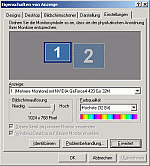 Klicken Sie nun auf [Erweitert]. Klicken Sie nun auf den Reiter [Monitor]. Klicken Sie nun unter „Bildschirmaktualisierungsrate“ auf den Pfeil an der Seite und wählen Sie dann einen Wert von mindestens 75 Hz. 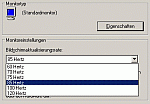 Klicken Sie nun auf [Übernehmen]. Testen Sie nun wiederum, ob Ihr Monitor für Sie immer noch flimmert. Sollte Ihr Monitor weiterhin flimmern, so klicken Sie wiederum auf den Pfeil und wählen Sie 85Hz. Nach einem Klick auf [Übernehmen] sollte Ihr Bild flimmerfrei dargestellt werden. Klicken Sie nun noch 2 mal auf [OK].
Nun können Sie entspannt weiterarbeiten mit einem flimmerfreien Monitor – Ihre Augen werden es Ihnen danken.
(ab)
Artikel eingetragen am: 26.08.2004
|